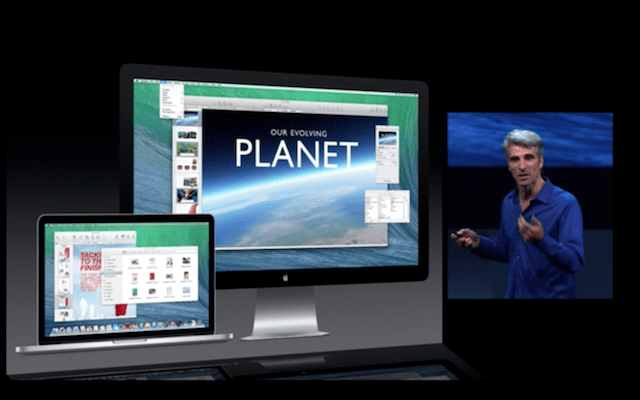
La prima cosa che consigliamo prima di lanciare per eseguire un ripristino zero del nostro Mac e quindi eliminare tutto ciò che contiene, è informarci se il nostro Mac è compatibile con questa versione di OS X lanciata ieri da Apple e se è compatibile lo consigliamo fare un backup di tutti i dati che sono importanti per noi come fotografie, gallerie iPhoto, file, e-mail, ecc., con Time Machine o su un'altra unità esterna. Abbiamo già commentato alcuni dei passaggi precedenti in un post precedente e lo consigliamo la tua lettura prima di fare qualsiasi cosa sul nostro Mac.
Una volta eseguito il backup dei dati, è necessario un dispositivo USB con almeno 8 GB di memoria per crearne uno personalizzato Programma di installazione di OS X Mavericks. Bene, ora vediamo quali sono i prossimi passi per installare 'pulito' il sistema operativo.
Prepara l'USB
La prima cosa che dobbiamo fare è scaricare OS X Maverics gratuitamente e durante il download possiamo formattare l'USB con il nome che vogliamo nel mio caso (USBMAVERICKS) e quindi contrassegnarlo nel menu a discesa come Mac OS Plus (Journaled) e accetta.
Quindi dobbiamo accedere al Terminale e inserire il seguente comando:
sudo / Applications / Install \ OS \ X \ Mavericks.app/Contents/Resources/createinstallmedia –volume / Volumes / USBMAVERICKS –applicationpath / Applications / Install \ OS \ X \ Mavericks.app –nointeraction
Nella riga di testo il nome USBMAVERICKS a cui ognuno aggiunge il nome che ha dato alla sua USB.

Installazione del nostro sistema operativo
Ora dobbiamo collegare l'USB e avviare il nostro Mac premendo il tasto alt durante l'avvio.
Quando questo avvio dovremo fare clic sulla nostra USB, in questo caso USBMAVERICKS e seleziona "Utility Disco". Ora è il momento di formattare il nostro disco rigido e per questo faremo clic sulla scheda "Elimina" e dopo esserci assicurati che il formato sia Mac OS Plus (Journaled) lo cancelliamo.
Una volta formattato il disco rigido, dobbiamo solo chiudere "Utility Disco" e tornare a "Utility OS X" dove faremo clic su "Installa OS X" sul disco rigido o sulla partizione in cui si desidera installare OS X Mavericks.
Ora dobbiamo solo configurare il nostro Mac e goderci questo aggiornamento gratuito per tutti
Ho installato da zero, ma non riesco ad attivare "trova il mio mac", in quanto mi dice che la partizione di ripristino necessaria non esiste ... sai come risolverlo?
La soluzione è reinstallare OS X Mavericks. Saluti
Jordi, reinstallare sopra quello già installato senza utilizzare nuovamente l'utilità del disco per cancellare qualcosa? Ho lo stesso problema di Rodrigo con Trova il mio Mac e la partizione di ripristino. Grazie
Ciao Raul, è meglio reinstallare di nuovo da zero ripetendo il processo di installazione pulita in modo che crei la partizione automaticamente, ma se non vuoi reinstallare tutto, puoi anche fare quello che dice il compagno IVANVALO44.
install clean il sistema cancellerà tutto, è successo anche a me .. con quello ti assicuri che sia pulito .. ora non ti resta che installare MAVERICKS DEVELOPER PREVIEW RECOVERY UPDATE…. http://api.viglink.com/api/click?format=go&key=c6684b5502fa2a415a104d824988c196&loc=http%3A%2F%2Fforums.macrumors.com%2Fshowthread.php%3Ft%3D1609078&v=1&libId=312fe481-1c35-4d62-9030-8ce7d760ce6d&out=http%3A%2F%2Fswcdn.apple.com%2Fcontent%2Fdownloads%2F28%2F11%2F091-7243%2Fzlkpbgq4vljwzzkg18dbpopxz89kjxt8qo%2FRecoveryHDUpdate.pkg&ref=https%3A%2F%2Fwww.google.com.mx%2Furl%3Fsa%3Dt%26rct%3Dj%26q%3D%26esrc%3Ds%26source%3Dweb%26cd%3D2%26ved%3D0CDgQFjAB%26url%3Dhttp%253A%252F%252Fforums.macrumors.com%252Fshowthread.php%253Ft%253D1609078%26ei%3DEQpoUuzCLunm2gXQlIHACQ%26usg%3DAFQjCNECJ-t9BfpB9UlgVO2QFKgpVfyfSg%26sig2%3DJEloXgqiQOH7a1GAaOf9zA&title=Mavericks%20Recovery%20Update%201.0%20-%20MacRumors%20Forums&txt=RecoveryHDUpdate.pkg%20(11.%20July%202013)&jsonp=vglnk_jsonp_13825682502166
SCARICALO E BASTA INSTALLARLO E PRONTO…. TI HO GIÀ CREATO IL RECUPERO CON MAVERICK E AGGIORNATO .. QUANDO VAI SU APPSTORE, LO AGGIORNERO ALLA VERSIONE 1.0 E PRONTO TUTTO PULITO PER DIVERTIRTI. NON È NECESSARIO REINSTALLARE
Quando sono passato a Mavericks, l'icona della videochiamata di Facebook è scomparsa. Cosa posso farci?
Ciao e come agiamo con la partizione Bootcamp?
Se ripristini da zero devi ricreare la partizione. Potresti trovare più vantaggioso semplicemente "Aggiorna". Saluti
Tutorial perfetto, maverick gratuiti
Qualcuno sa come potrei creare una USB per installare i mavericks, da Windows spero che mi possano aiutare per favore
iMessage non si sta caricando dice «Impossibile connettersi. Verifica la connessione di rete e riprova. » L'ho già installato da zero e non so cosa fare: S
Il codice è sbagliato. In questo modo riceveranno solo un messaggio di "sudo: / Applications / Install: command not found"
Dovrebbe essere:
sudo / Applicazioni / Installa OS X Mavericks.app/Contents/Resources/createinstallmedia –volume / Volumes / USBMAVERICKS –applicationpath / Applicazioni / Installa OS X Mavericks.app –nointeraction
... E, naturalmente, cambia USBMAVERICKS per quello che vuoi.
Il commento non intende offendere, ok?
come dice Karl funziona, così il post non funziona! Corregios
dovremmo dare a Karl un figlio insieme!
Corretto, grazie per l'avviso
Ciao come stai, ho avuto un problema con Mavericks, se hai qualche soluzione per favore chiariscilo.
Il mio problema è questo:
Quando vado al centro notifiche, i pulsanti di condivisione non compaiono, ieri è stata la mia installazione su Mountain Lion e tutto è perfetto ora che ho acceso nuovamente il mio Macbook Air 2013 13 ″, questi pulsanti di condivisione non compaiono, chiarisco , Ho già attivato dal momento che le preferenze di sistema e niente. Sto pensando di reinstallare il sistema.
Apprezzerei qualsiasi soluzione o chiarimento
Ho una domanda Sono nuovo su Mac e ho un sistema operativo 10.7.5 e voglio installare il maverick ma non so come farlo, non mi scarica direttamente dall'app. qualcuno potrebbe aiutarmi?
Ciao Joaquin, gli altri download funzionano correttamente per te? ovvero, puoi scaricare altre applicazioni dallo store?
Ciao, perché non posso effettuare videochiamate da quando ho installato OS X MAVERICKS?
Sarebbe meglio disinstallarlo?
Non posso attivare l'opzione di eliminazione di sicuro?
Buon pomeriggio jagtri, non capisco la domanda.
saluti
Ciao Jordi, se ho un sistema leopardo delle nevi, posso aggiornarlo a mavericks?
Ciao Moni, dipende dal tuo modello di Mac e non dal sistema operativo che hai attualmente installato. Ma è quasi certo che sarai in grado di aggiornare.
Quale Mac stai utilizzando attualmente?
saluti
quando eseguo il comando
sudo / Applicazioni / Installa OS X Mavericks.app/Contents/Resources/createinstallmedia –volume / Volumes / USBMAVERICKS –applicationpath / Applicazioni / Installa OS X Mavericks.app –nointeraction
Mi chiedono pwd ... qualche suggerimento?
mavericks non appare per il download….
Se installo i mavericks da zero con Yosemite ora, posso recuperare le app che ho installato in Yosemite (installate ma non acquistate con il mio id attuale)
Saluti. Ho acquistato un iMac preinstallato con Yosemite. E a quanto pare non puoi eseguire il downgrade a Mavericks. Qualcuno sa se questo è vero? Ho già provato a installarlo da un disco esterno ma viene visualizzato un simbolo di non consentito e il computer si riavvia. grrrrr
Il mio iMac è il Retina 5k da 27 pollici più recente del 2014
Hoal, hai trovato una soluzione per eseguire il downgrade dell'attrezzatura con Yosemite preinstallato in fabbrica? Prima di tutto, grazie.